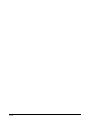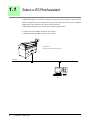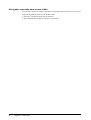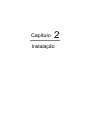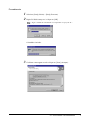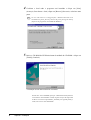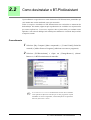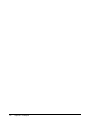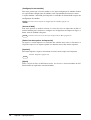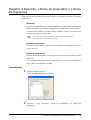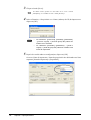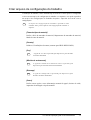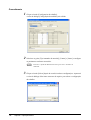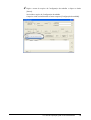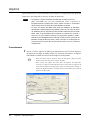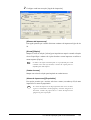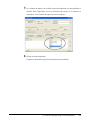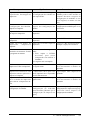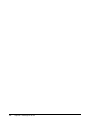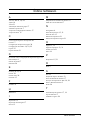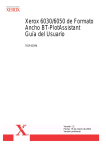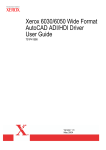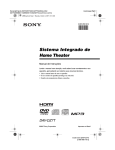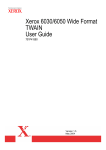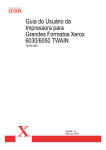Download Guia do Usuário do BT-PlotAssistant da Impressora para
Transcript
Guia do Usuário do BT-PlotAssistant da Impressora para Grandes Formatos Xerox 6030/6050 701P41597 Versão 1.3 Maio de 2004 Xerox Corporation Global Knowledge & Language Services 800 Phillips Road Bldg. 845-17S Webster, NY 14580 Copyright © 2004 Xerox Corporation. Todos os direitos reservados. Impresso nos Estados Unidos da América. A proteção de copyright aqui reclamada inclui todas as formas e assuntos de material e informação suscetíveis de registro de direitos autorais como tal atualmente previstos estatutária ou juridicamente, ou que o venham a ser no futuro, incluindo sem restrições - o material gerado por todo e qualquer software indicado na tela, tal como estilos, padrões, ícones, representações de tela, aspectos etc. Adobe® e o logotipo Adobe, InDesign®, Illustrator®, PageMaker®, Photoshop®, Acrobat®, Distiller® e o logotipo Acrobat são marcas ou marcas registradas da Adobe Systems Incorporated nos Estados Unidos e/ou outros países. O símbolo tipográfico Creo, o logotipo Creo e os nomes dos produtos e serviços Creo citados neste documento são marcas registradas da Creo, Inc. Macintosh, Power Macintosh e Mac são marcas registradas da Apple Computer, Inc. Microsoft® Windows NT® e Microsoft® Windows são marcas registradas da Microsoft Corporation. PANTONE® é uma marca registrada da Pantone, Inc. Sun Microsystems e Solaris são marcas, marcas registradas ou marcas de serviço da Sun Microsystems, Inc. nos EUA e outros países. SWOP® é marca registrada da SWOP, Inc. Quark e QuarkXPress são marcas da Quark, Inc. e todas as empresas afiliadas aplicáveis, Reg. U.S. Pat. & Tm. Off. e em diversos outros países. Macromedia FreeHand® é uma marca da Macromedia, Inc. Este produto inclui software desenvolvido pela Apache Software Foundation (http://www.apache.org). Este produto inclui software desenvolvido pela JDOM Project (http://www.jdom.org). Este produto inclui software desenvolvido pela Jaxen Project (http://www.jaxen.org). XEROX®, The Document Company®, o X® digital, Xerox 6030/6050 Wide Format Printer são marcas registradas ou licenciadas para XEROX CORPORATION. Introdução Bem-vindo ao Guia do Usuário do BT-PlotAssistant da Impressora para Grandes Formatos Xerox 6030/6050. Este Guia do Usuário fornece informações sobre como instalar e usar o BTPlotAssistant. Leia este guia antes de usar o BT-PlotAssistant para fazer o melhor uso de suas funções e para maximizar o seu desempenho . Mantenha este guia para referência e consulte-o sempre que houver algum problema durante o uso do BT-PlotAssistant. Caso algum ponto sobre as operações da impressora não esteja claro, por favor consulte o Guia do Usuário da Impressora para Grandes Formatos Xerox 6030/6050. . Utilização deste guia [Convenções] A tabela a seguir fornece uma descrição das fontes e símbolos usados neste guia do usuário. <tecla> Indica as teclas no teclado. Exemplo Pressione a tecla <Enter>. [] Identifica uma ação a ser realizada. Identifica também os termos, um recurso, uma opção ou mensagem. Selecione [Ligado] ou [Desligado]. Exemplo Exibido na ordem de [Trabalho], [Proprietário]. '' Identifica um capítulo ou seção para referência no mesmo guia do usuário. A mensagem de diálogo é exibida no mesmo formato. Consulte '3.2 Serviços de impressão'. Exemplo '' '' Identifica um outro nome de guia do usuário. Exemplo Consulte o ''Guia do Usuário da Impressora". Importante Nota Consulte Utilização deste guia Identifica um aviso. Identifica informações adicionais, explicações e sugestões úteis. Indica fontes de referência. Índice Introdução Utilização deste guia Índice Capítulo 1 Visão geral 1.1 Sobre o BT-PlotAssistant............................................................................................ 2 1.2 Ambiente operacional do BT-PlotAssistant................................................................ 3 Capítulo 2 Instalação 2.1 Como instalar o BT-PlotAssistant .............................................................................. 6 Precauções para a instalação................................................................................... 6 Instalação do BT-PlotAssistant............................................................................... 6 2.2 Como desinstalar o BT-PlotAssistant ......................................................................... 9 Capítulo 3 Operação básica 3.1 Como iniciar/sair do BT-PlotAssistant ..................................................................... 12 3.2 Guia de operação geral do BT-PlotAssistant ............................................................ 13 Registrar a Extensão, o Nome do proprietário e o Nome da impressora.............. 15 Criar arquivo de configuração do trabalho ........................................................... 17 Imprimir................................................................................................................ 20 Conectar-se aos Serviços de impressão na Web ................................................... 24 Capítulo 4 Mensagens de erro 4.1 Lista de mensagens de erro....................................................................................... 26 Índice remissivo ........................................................................................................................ 1 Índice Índice Capítulo Capítulos0 1 Visão geral Capítulos1 1.1 Sobre o BT-PlotAssistant O BT-PlotAssistant é um software utilitário de impressão que permite ao usuário enviar dados de impressão de um computador pessoal para uma impressora Xerox, contendo informações como definição da caneta e tipo de material. O BT-PlotAssistant pode ser conectado às seguintes impressoras: • • Impressora para Grandes Formatos Xerox 6030 Impressora para Grandes Formatos Xerox 6050 Impressora (Série para Grandes Formatos) TCP/IP PC 2 Capítulo 1 Visão geral 1.2 Ambiente operacional do BT-PlotAssistant Veja a seguir o ambiente operacional do BT-PlotAssistant. Hardware Requisitos de hardware mínimos do PC: • Processador Pentium 200MHz ou superior • • • Tela com 256 ou mais cores Memória de 64 Mbytes ou superior Disco rígido com 5 Mbytes ou mais de espaço livre Importante Ao imprimir o arquivo de dados armazenado em mídia removível ( M O, C D - RO M , e t c . ) o u n a u n i d a d e d e r e d e, o a r q u i vo é temporariamente copiado para o disco rígido. Portanto, é necessário deixar espaço livre no disco para esse tamanho de dados. Sistema operacional Sistema operacional suportado: • Microsoft® Windows® 98 Versão em inglês • • Microsoft® Windows® 2000 Versão em inglês Microsoft® Windows® XP Versão em inglês Rede Computador com rede com capacidade de comunicação TCP/IP. Nota Selecione [Meu computador] > [Painel de controle] > [Rede], e confirme se [TCP/IP] foi adicionado. 1.2 Ambiente operacional do BT-PlotAssistant 3 Navegador suportado para acesso à Web É necessário qualquer um dos seguintes navegadores para utilizar os Serviços de impressão na Web por meio do BT-PlotAssistant. • Netscape® Navigator versão 4.0 ou posterior • 4 Microsoft® Internet Explorer versão 4.0 ou posterior Capítulo 1 Visão geral Capítulo Capítulos0 2 Instalação Capítulos2 2.1 Como instalar o BT-PlotAssistant Esta seção irá ajudá-lo na instalação do BT-PlotAssistant. Precauções para a instalação A seguir estão as precauções para instalação: • É necessário efetuar login como Administrador antes de instalar o BT-PlotAssistant em Windows 2000 e Windows XP. • A opção de sobrescrever a instalação não está disponível. Antes de instalar o BTPlotAssistant Ver.2.x, verifique no computador se o mesmo programa já não foi instalado anteriormente. Caso o BT-PlotAssistant Ver.2.x tenha sido instalado, desinstale-o antes de reiniciar a instalação. Consulte Consulte '2.2 Como desinstalar o BT-PlotAssistant' para obter os procedimentos de desinstalação. Nota As Ver.1.x e Ver.2.x do BT-PlotAssistant podem ser instaladas no mesmo computador. Não é necessário desinstalar a versão 1.x antes de instalar a versão 2.x. Instalação do BT-PlotAssistant A seguir estão as instruções sobre como instalar o BT-PlotAssistant. Insira o CD-ROM do BT-PlotAssistant na unidade de CD. O instalador é ativado automaticamente. Siga as mensagens de instrução exibidas na tela. Se o instalador não for iniciado automaticamente, siga as instruções listadas na página a seguir. 6 Capítulo 2 Instalação Procedimento 1 Selecione [Start] (Iniciar) > [Run] (Executar). 2 Digite 'D:/Disk1/setup.exe' e clique em [OK]. Nota Digite a unidade de CD-ROM de seu computador no espaço de 'D:'. O instalador é ativado. 3 Confirme a mensagem na tela e clique em [Next] (Avançar). 2.1 Como instalar o BT-PlotAssistant 7 4 Confirme o local onde o programa será instalado e clique em [Next] (Avançar). Para alterar o local, clique em [Browse] (Procurar) e selecione uma pasta. Nota Se você não alterar a configuração, o BT-PlotAssistant será instalado na pasta [Xerox] dentro da pasta [Program Files] (Arquivos de programas) na unidade do Windows. 5 Retire o CD-ROM do BT-PlotAssistant da unidade de CD-ROM e clique em [Finish] (Concluir). A instalação do BT-PlotAssistant foi concluída. O FTP deve estar habilitado para que o BT PlotAssistant funcione corretamente. Para habilitar o FTP, vá para Serviços de impressão na Web e selecione Propriedades, [TCP/IP] em seguida [FTP] e, então, selecione a caixa habilitada. 8 Capítulo 2 Instalação 2.2 Como desinstalar o BT-PlotAssistant O procedimento a seguir descreve como desinstalar o BT-PlotAssistant, permitindo que você instale uma versão atualizada, caso seja necessário. Todos os arquivos instalados no BT-PlotAssistant são excluídos no momento da desinstalação. No entanto, alguns arquivos podem não ser excluídos caso sejam usados por outros aplicativos. Caso esses arquivos não sejam usados por nenhum outro aplicativo, uma caixa de diálogo será exibida para confirmar se o usuário deseja excluir os arquivos ou não. Procedimento 1 Selecione [My Computer] (Meu computador) > [Control Panel] (Painel de controle) e [Add or Remove Programs] (Adicionar ou remover programas). 2 Selecione [BT-PlotAssistant] e clique em [Change/Remove] (Alterar/ Remover). O BT-PlotAssistant será removido. Nota As versões Ver.1.x e Ver.2.x do BT-PlotAssistant são instaladas como aplicativos diferentes. Mesmo que os dois programas estejam instalados no mesmo computador, a desinstalação de um aplicativo não terá efeito sobre o outro. 2.2 Como desinstalar o BT-PlotAssistant 9 10 Capítulo 2 Instalação Capítulo 3 Operação básica Capítulos3 3.1 Como iniciar/sair do BT-PlotAssistant Esta seção irá guiá-lo em relação a como Iniciar e Sair do BT-PlotAssistant em um computador. Iniciar Para iniciar o BT-PlotAssistant, clique em [Start] (Iniciar) na barra de tarefas e selecione [Programs] (Programas), [Xerox], [BT-PlotAssistant], [BT-PlotAssistant 2.x]. A tela de operação do BT-PlotAssistant será exibida. Sair Clique no botão [Fechar] na parte inferior direita da tela para sair do BT-PlotAssistant. A tela de operação do BT-PlotAssistant será fechada. 12 Capítulo 3 Operação básica 3.2 Guia de operação geral do BT-PlotAssistant Esta seção descreverá as funções e operações gerais do BT-PlotAssistant. Caixa de listagem Imprimir Arquivo [Opção imprimir] Esta seção permite que o usuário defina as configurações de saída como Nome (ou endereço IP) da impressora, Proprietário e Número da impressora lógica. [Seleção do arquivo de dados] Esta seção permite que o usuário selecione um arquivo a ser impresso. O arquivo selecionado é exibido na caixa Lista de arquivos de impressão. Você pode também excluir o arquivo selecionado da caixa Lista de arquivos de impressão. [Opção] Esta seção permite que o usuário adicione ou modifique uma Extensão de impressora, um Nome do proprietário e Nome ou (endereço IP) da impressora. Consulte Consulte "Registrar a Extensão, o Nome do proprietário e o Nome da impressora" (página 15). 3.2 Guia de operação geral do BT-PlotAssistant 13 [Configuração do trabalho] Esta seção permite que o usuário atribua ou crie uma Configuração do trabalho. Podem ser especificadas configurações de trabalho como Tipo/tamanho do material e caneta. A seção também é utilizada para imprimir o conteúdo de determinado arquivo de configuração do trabalho. Consulte Consulte "Criar arquivo de configuração do trabalho" (página 17). [Acesso à Web] Esta seção permite ao usuário conectar-se com os Serviços de impressão na Web. O usuário também pode visualizar e configurar as Configurações de impressora lógica, o Status, além do Trabalho e Registro. Consulte Consulte "Conectar-se aos Serviços de impressão na Web" (página 24). [Caixa Lista de arquivos de impressão] Os arquivos a serem impressos ou excluídos são exibidos nesta caixa. O Formato e as Cópias do Arquivo a ser impresso podem ser alterados através dos menus suspensos. [Imprimir] Este botão imprime o arquivo selecionado na caixa Lista de arquivos de impressão. Consulte "Imprimir" (página 20). Consulte [Ajuda] Exibe a Ajuda on-line do BT-PlotAssistant. Os recursos e funcionalidades do BTPlotAssistant são explicados com mais detalhes. 14 Capítulo 3 Operação básica Registrar a Extensão, o Nome do proprietário e o Nome da impressora Registrar um tipo de Extensão (formato de arquivo), Nome de proprietário e Nome de impressora. [Extensão] O tipo de extensão permite que o usuário habilite o reconhecimento automático do formato de arquivo. As extensões registradas são reconhecidas automaticamente e os formatos são exibidos na coluna [Formato] quando o arquivo é enviado para a caixa Lista de arquivos de impressão. Nota Posteriormente, é possível alterar o formato que foi identificado automaticamente pelo tipo de extensão. [Nome do proprietário] O Nome do proprietário é exibido na coluna 'NOME DO PROPRIETÁRIO' no registro de saída. [Nome da impressora] O Nome da impressora pode ser inserido pelo nome do host ou pelo endereço IP da impressora. Se você registrar uma impressora pelo nome do host, este precisa ser registrado no arquivo de Hosts do Windows ou DNS. Procedimento 1 Selecione o botão [Opção]. A caixa de diálogo [Opção] será exibida. 2 Selecione a guia [Extensão], [Nome do proprietário] ou [Nome da impressora]. 3.2 Guia de operação geral do BT-PlotAssistant 15 3 Clique no botão [Novo]. Nota Os dados atuais podem ser alterados ao se usar o botão [Modificar], ou excluídos ao usar o botão [Excluir]. 4 Insira a Extensão, o Proprietário ou o Nome (endereço de IP) da impressora e clique em [OK]. Importante • • Os caracteres . (ponto final), [colchetes], (parênteses), ; (ponto-e-vírgula), = (sinal de igual) não podem ser usados como extensão. Os caracteres [colchetes], (parênteses), ; (ponto-evírgula), = (sinal de igual) não podem ser usados como nome de impressora. 5 Depois de concluir todas as configurações, clique em [OK]. Os novos Nome da impressora e Nome do proprietário são adicionados nas listas suspensas [Nome da impressora] e [Proprietário]. 16 Capítulo 3 Operação básica Criar arquivo de configuração do trabalho A atribuição do trabalho, como Tamanho/tipo de material e caneta pode ser configurada e salva em um arquivo de configuração do trabalho. Ao imprimir, você pode especificar um arquivo de configuração do trabalho desejado e imprimir de acordo com as configurações. Nota O arquivo de configuração do trabalho é aplicado a cada trabalho. Não é possível aplicar uma configuração do trabalho a arquivos. [Tamanho/tipo de material] Define a Série de tamanho do material, Mapeamento de tamanho do material, Modo de corte do material. [Caneta] Define as 32 atribuições da caneta (somente para HPGL/HPGL2/MGL). [Cor] Nota A opção de cor não é suportada pela Impressora para Grandes Formatos 6030/6050 [Módulo de acabamento] Nota A opção de módulo de acabamento não é suportada pela Impressora para Grandes Formatos 6030/6050 [Estampa] Nota A opção de estampa não é suportada pela Impressora para Grandes Formatos 6030/6050 [Outro] Define outras opções, como alimentação manual do papel, destino de saída, impressão de mensagem e tipo de material. 3.2 Guia de operação geral do BT-PlotAssistant 17 Procedimento 1 Clique no botão [Configuração do trabalho]. A caixa de diálogo [Configuração do trabalho] será exibida. 2 Selecione as guias [Tipo/tamanho de material], [Caneta] e [Outro] e configure os parâmetros conforme necessário. Consulte Consulte a Ajuda do BT-PlotAssistant para obter detalhes de cada item. 3 Clique no botão [Salvar] depois de concluir todas as configurações. Aparecerá a caixa de diálogo 'Selecionar um nome de arquivo para salvar a configuração do trabalho'. 18 Capítulo 3 Operação básica 4 Digite o nome do arquivo de Configuração do trabalho e clique no botão [Salvar]. Será criado o arquivo de Configuração do trabalho. O arquivo criado será adicionado ao menu suspenso [Configuração do trabalho]. 3.2 Guia de operação geral do BT-PlotAssistant 19 Imprimir Esta seção descreve os procedimentos para definir as configurações da opção da impressora e para imprimir os arquivos de dados de impressão. Importante • Ao imprimir o arquivo de dados armazenado na mídia removível ( M O, C D - R O M , e t c . ) o u n a u n i d a d e d a r e d e , o a r q u i v o é temporariamente copiado para o disco rígido. Portanto, é necessário deixar espaço livre no disco para esse tamanho de dados. • Ao criar um arquivo de dados pelo driver de plotagem do Windows, desmarque a opção [Output PJL] (Saída como PJL). No caso do driver do Windows para a Impressora para Grandes Formatos Xerox 6030/ 6050, abra as propriedades da impressora no Painel de controle e selecione a guia 'Default Setting’ (Configuração padrão). Então, selecione 'Off’ (Desligado) para 'Print job control by driver’ (Controle do trabalho de impressão pelo driver). Caso contrário, a configuração do trabalho definida pelo BT-PlotAssistant pode não ser refletida corretamente. Procedimento 1 Arraste e solte o arquivo de dados para impressão na caixa Lista de arquivos de impressão ou clique no botão [Arquivo] e selecione um arquivo. O arquivo selecionado é exibido na caixa Lista de arquivos de impressão. Nota 20 Capítulo 3 Operação básica • Para selecionar todos os arquivos dentro de uma pasta, clique no botão [Pasta]. Selecione uma pasta e clique em [OK] • Para excluir um arquivo da caixa Lista de arquivos de impressão, selecione-o e clique no botão [Excluir]. Para excluir todos os arquivos da caixa Lista de arquivos de impressão, clique no botão [Excluir todos]. (o arquivo de dados real não é excluído, apenas removido da caixa Lista de arquivos de impressão). 2 Configure cada item na seção [Opção de impressão]. [Número da impressora] Esta opção permite que o usuário Selecione o número da impressora lógica de 0 a 99. [Alcear]/[Cópias] Marque a caixa de seleção [Alcear] para imprimir um arquivo usando a função alcear. Especifique o número de cópias alceadas a serem impressas ao utilizar o menu suspenso [Cópias]. Nota O número de cópias alceadas pode ser especificado para cada trabalho. Caso não seja alceado, o número de cópias pode ser definido para cada arquivo. [Ordem inversa] Marque esta caixa de seleção para imprimir em ordem inversa. [Nome da impressora]/[Proprietário] Esta opção permite que o usuário selecione o nome (ou endereço IP) de uma impressora e o nome do proprietário. Nota Se o nome da impressora ou do proprietário não estiver na lista, registre-o utilizando o botão [Opção]. Consulte "Registrar a Extensão, o Nome do proprietário e o Nome da impressora" (página 15) para a operação. 3.2 Guia de operação geral do BT-PlotAssistant 21 3 Selecione um arquivo de configuração do trabalho a ser aplicado usando o menu suspenso [Configuração do trabalho]. Se a opção [Comforme a config. da impressora lógica] estiver selecionada, altere os padrões de configuração de impressão para as configurações da impressora lógica, que são definidos na seção [Opção de impressão]. Nota Se o arquivo de Configuração do trabalho não estiver no menu suspenso [Configuração do trabalho], crie um usando o botão [Configuração do trabalho]. Consulte "Criar arquivo de configuração do trabalho" (página 17) para obter mais detalhes. 4 Para definir um número de cópias a ser impresso para um arquivo, clique duas vezes em [Cópias] para o arquivo a ser impresso. Digite um número de cópias, de 1 a 99. 22 Capítulo 3 Operação básica 5 Se o formato de arquivo for exibido como 'Desconhecido' ou para modificar o formato atual, clique duas vezes em [Formato] do arquivo a ser impresso e selecione o novo formato de arquivo no menu suspenso. 6 Clique no botão [Imprimir]. O arquivo selecionado é impresso pela impressora especificada. 3.2 Guia de operação geral do BT-PlotAssistant 23 Conectar-se aos Serviços de impressão na Web A tela Serviços de impressão na Web pode ser exibida ao se selecionar os botões [Configuração da impressora lógica], [Status] ou [Trabalho e registro] na seção [Acesso à Web]. Ela se conecta a uma impressora e exibe o status da impressora e a lista de trabalhos. Os parâmetros da impressora lógica também podem ser alterados. Importante • O navegador utilizado para o [Acesso à Web] é o navegador padrão especificado pelo cliente. • Dependendo das configurações do navegador, a conexão com os Serviços de impressão na Web pode ser realizada via servidor proxy quando o acesso for do BT-PlotAssistant. Se você desejar conectar diretamente, altere as configurações do navegador. Consulte Consulte a Ajuda dos Serviços de impressão na Web para saber como trabalhar com esta oopção. [Configuração da impressora lógica] Exibe a tela de configuração da impressora lógica. [Status] Exibe a tela de Status da impressora. [Trabalho e registro] Exibe a tela Trabalho e registro. 24 Capítulo 3 Operação básica Capítulo Capítulos0 4 Mensagens de erro Capítulos4 4.1 Lista de mensagens de erro A tabela a seguir mostra as mensagens de erro que podem ser exibidas durante a operação do BT-PlotAssistant e o significado delas, além de como solucionar os erros. Mensagem de erro Selecione cópias de 1 a 99. Significado Como solucionar O número de cópias está fora do Corrija o número de cópias de 1 a intervalo. 99. O nome da impressora não está N e n h u m a i m p r e s s o r a f o i Registre o nome da impressora ou o selecionado. Selecione a registrada em [Nome da endereço IP de [Nome da impressora. impressora] quando você enviou o impressora] de [Opção]. comando de impressão. Esta mesma extensão já foi A m e s m a e x t e n s ã o j á f o i Troque o nome da extensão. registrada. Impossível fazer o registrada quando você tentou É necessário registrar uma extensão registro. registrar uma extensão. exclusiva para o reconhecimento automático do formato dos dados. E s t e m e s m o n o m e d e O mesmo nome de proprietário já Troque o nome do proprietário. proprietário já foi registrado. foi registrado quando você tentou Impossível fazer o registro. registrar um nome de proprietário. O mesmo nome de impressora O mesmo nome de impressora já Troque o nome da impressora. já foi registrado. Impossível foi registrado quando você tentou fazer o registro. registrar um nome de impressora. Cópias do arquivo XXX estão O número de cópias do arquivo Corrija o número de cópias do fora da faixa. Digite valores de XXX está fora do intervalo. arquivo XXX de 1 a 99. 1 a 99. Formato do arquivo XXX é O formato de arquivo XXX é Especifica o formato do arquivo desconhecido. Selecione um desconhecido. XXX. formato. Número de impressora inválido. O número da impressora está fora E s p e c i f i q u e u m n ú m e r o d e Especifique um número de 0 a do intervalo. impressora de 0 a 99. 99. A configuração da largura da O v a l o r d e c o n f i g u r a ç ã o d a Insira um valor da configuração da caneta está fora da faixa. Digite largura da caneta está fora do largura da caneta dentro dos limites. um valor de XX a XX. intervalo. Arquivo de configuração do O arquivo de configuração do Exclua o arquivo de configuração t r a b a l h o e s t á c o r r o m p i d o . trabalho está corrompido. do trabalho corrompido e crie um Impossível configurar um novo. trabalho. 26 Capítulo 4 Mensagens de erro Mensagem de erro Significado Como solucionar Impossível localizar o arquivo Impossível encontrar um arquivo O arquivo de configuração do especificado. Interrupção na de configuração do trabalho no trabalho pode ter sido movido ou impressão. local especificado. excluído. Devolva o arquivo de configuração do trabalho ao seu local original, ou então crie um novo. Erro encontrado n a F o i e n c o n t r a d o u m e r r o n o Verifique o conteúdo do arquivo de c o n f i g u r a ç ã o d o t r a b a l h o . a r q u i v o d e c o n f i g u r a ç ã o d o configuração do trabalho para ver se Impossível imprimir. trabalho. está correto. Impossível obter o caminho de F a l h a e m um arquivo temporário. temporário. obter a r q u i v o Inicie o BT-PlotAssistant. Impossível obter um arquivo F a l h a e m temporário. temporário. obter a r q u i v o Inicie o BT-PlotAssistant. F a l h a e m c r i a r d a d o s d e F a l h a e m c r i a r u m a r q u i v o Reinicie o BT-PlotAssistant e verifique o espaço livre no disco. impressão. I m p o s s í v e l temporário. imprimir. BT-P lotAssi stant não está P o d e s e r u m a d a s s e g u i n t e s Reinstale o BT-PlotAssistant. instalado corretamente. Instale razões: o programa novamente. (1) Você copiou o BT-Plot Assistant para outro computador sem utilizar o instalador. (2) O registro está corrompido. F a l h a n a c o n e x ã o d a A impressora está desconectada Verifique o status da impressora e impressora. Falha em imprimir. por alguma razão. envie novamente os dados de impressão. Impossível conectar a esta A impressora com a qual você E s p e c i f i q u e u m a i m p r e s s o r a impressora deste aplicativo. tentou imprimir não é suportada suportada. Impossível imprimir pelo BT-PlotAssistant. Impressora está off-line. Re- A impressora está fora de uso por Verifique o status da impressora e envie os dados de impressão alguma razão. envie novamente os dados de após colocar a impressora onimpressão. line. Impossível imprimir esta Você tentou imprimir uma configuração do trabalho. configuração do trabalho especificando [Mesmo que a configuração da impressora lógica]. Impossível imprimir [Mesmo que a configuração da impressora lógica]. Selecione outro arquivo de configuração do trabalho. 4.1 Lista de mensagens de erro 27 28 Capítulo 4 Mensagens de erro Índice remissivo A M Acesso à Web 4, 14, 24 Ajuda 14 Alcear 21 Alimentação manual do papel 17 Ambiente operacional 3 Arquivo de configuração do trabalho 17 Arquivo de hosts 15 Mapeamento de tamanho de material Modo de corte de material 17 C Caixa Lista de arquivos de impressão 20 Caneta 17 Configuração da impressora lógica 24 Configuração do trabalho 14, 18, 22 Cópias 22 Cópias alceadas 21 D De acordo com a configuração da impressora lógica 22 Desinstalação 9 Destino da saída 17 Dobrador 20 N Navegadores 4 Nome da impressora 15, 21 Nome do host 15 Número da impressora 21 Número da impressora lógica Opção 13, 15 Opção de impressão 13, Ordem inversa 21 Outra 18 Proprietário 15, 21 R Endereço IP 15, 21 Excluir 20 Excluir todos 20 Extensão 15 S 23 21 P Rede Formato 21 O E F 3 Sair 12 Seleção do arquivo de dados 13 Série de tamanho de material 17 Serviços de impressão na Web 14, Sobre o BT-PlotAssistant 2 Status 24 H T Hardware 3 Tamanho/tipo de material 17, Tipo de material 17 Trabalho e registro 24 I 17 24 18 Impressão 14 Impressão de mensagem 17 Iniciar 12 Índice remissivo 1 OBSERVAÇÃO IMPORTANTE A legislação brasileira proíbe a reprodução de livros e obras protegidas sem a permissão do autor. Os infratores estão sujeitos às punições nos termos do Art. 184 do Código Penal, que prevê pena de reclusão, além de multa e apreensão das reproduções fraudulentas.